excel怎么批量替换数字
1、首先呢,请小可爱打开电脑,然后再去打开Microsoft Office Excel 2016软件吧!
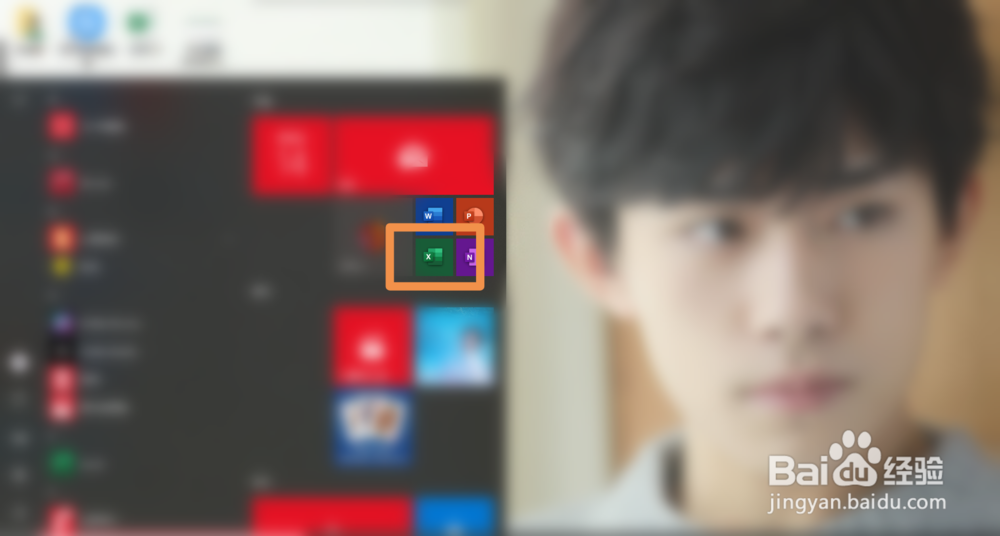
2、接着呢,小编举的例子是让图中excel表格中的数都【加1】哦!所以请小可爱先在任一空单元格中输入要加的数并选中该单元格吧!

3、然后呢,小可爱点击excel开始选项卡中的【复制】按钮,或者按键盘组合键【Ctrl+C】等其他方法进行复制吧!
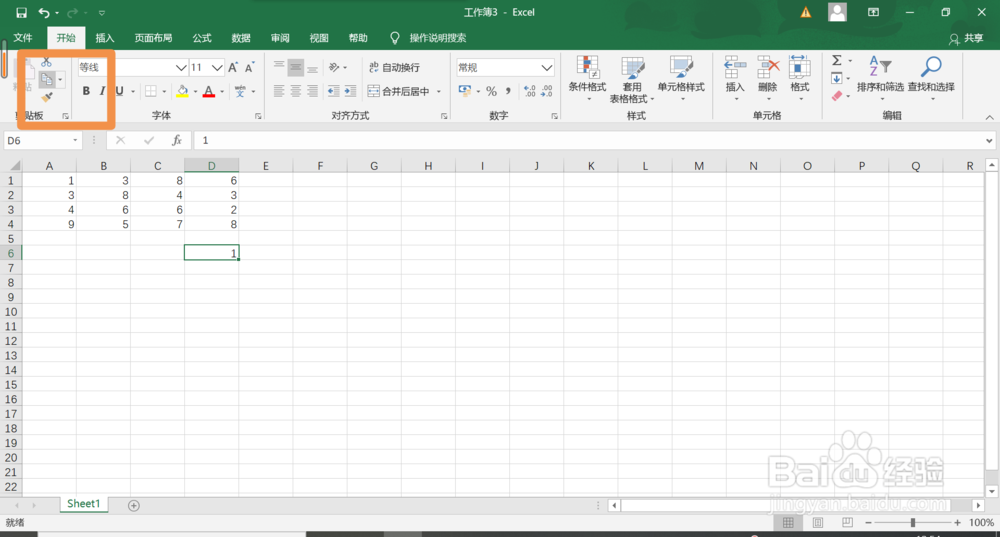
4、之后呢,小可爱再去界面里选中要加1的表格范围吧!
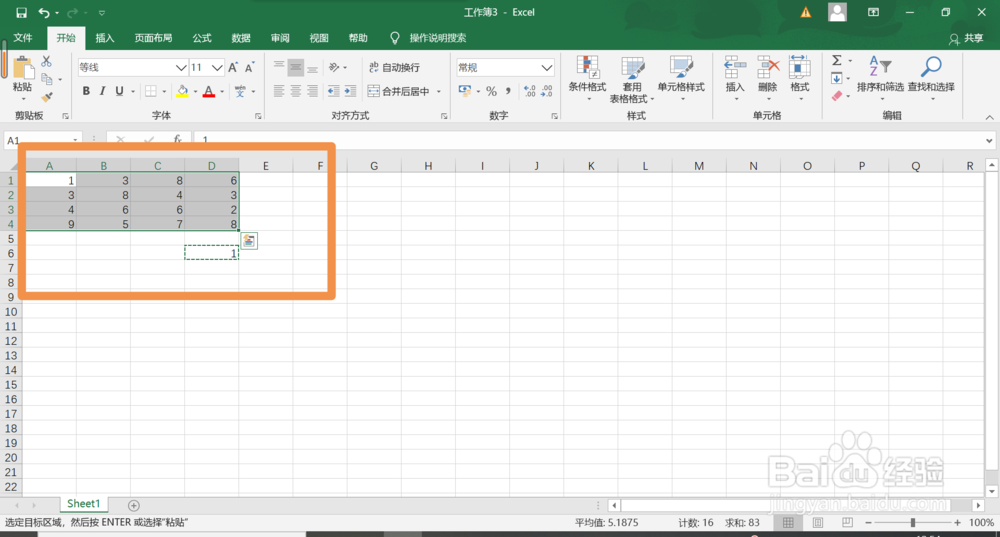
5、然后呢,小可爱再去界面里点击excel开始选项卡中【粘贴】按钮下方的小三角吧!接着小可爱再去界面里点击弹出菜单中的底栏的【选择性粘贴】吧!
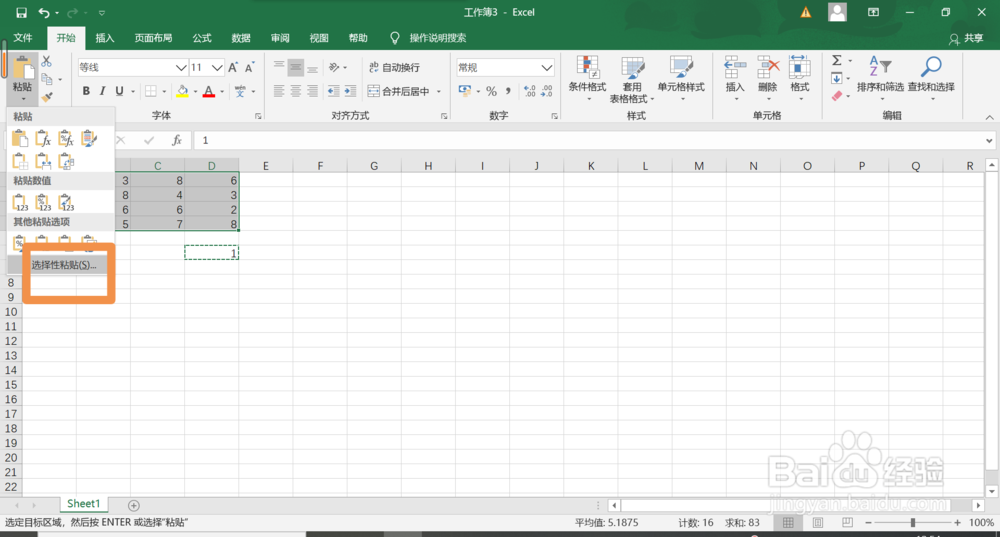
6、然后呢,小可爱在弹出来的界面里去点击选择性粘贴中的【加】选项吧!
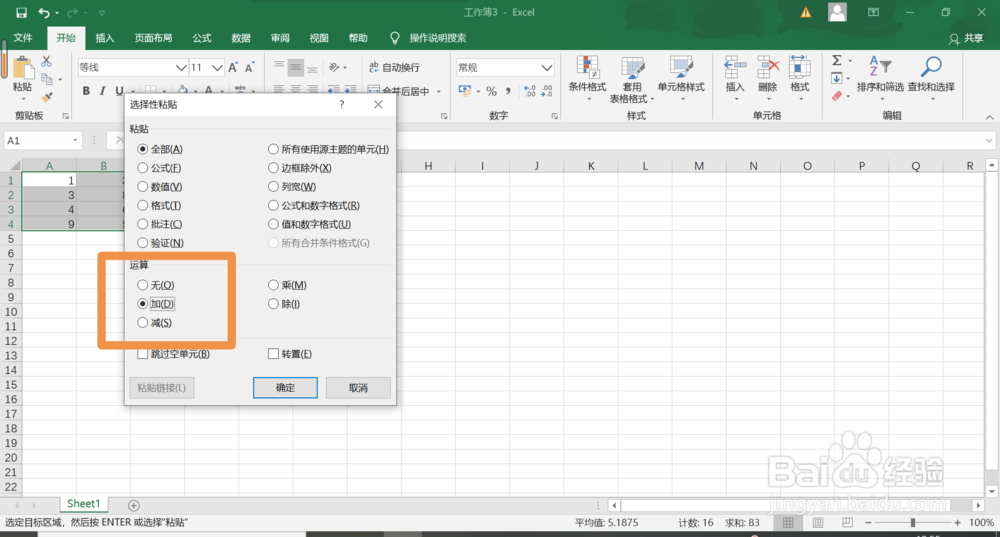
7、之后呢,小可爱如果不想改变原表格的格式,就再去点击【数值】选项吧!
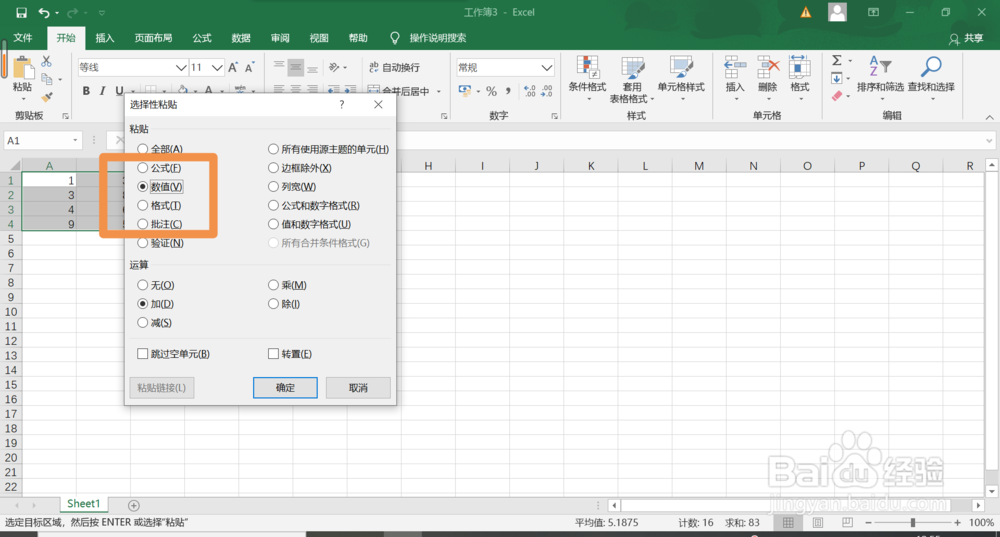
8、最后呢,小可爱在界面里点击底端的【确定】按钮就可以让表格范围中的数值就都【加1】啦!
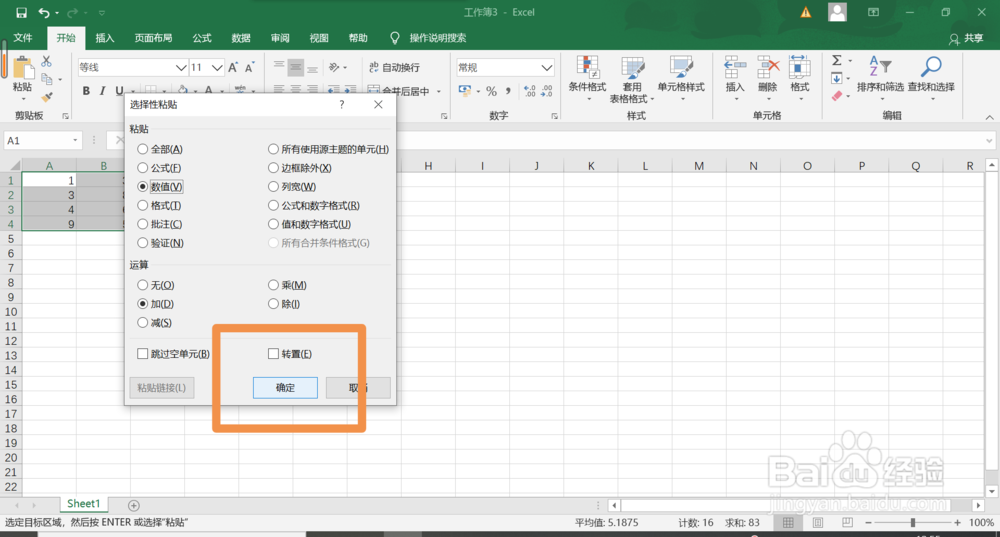
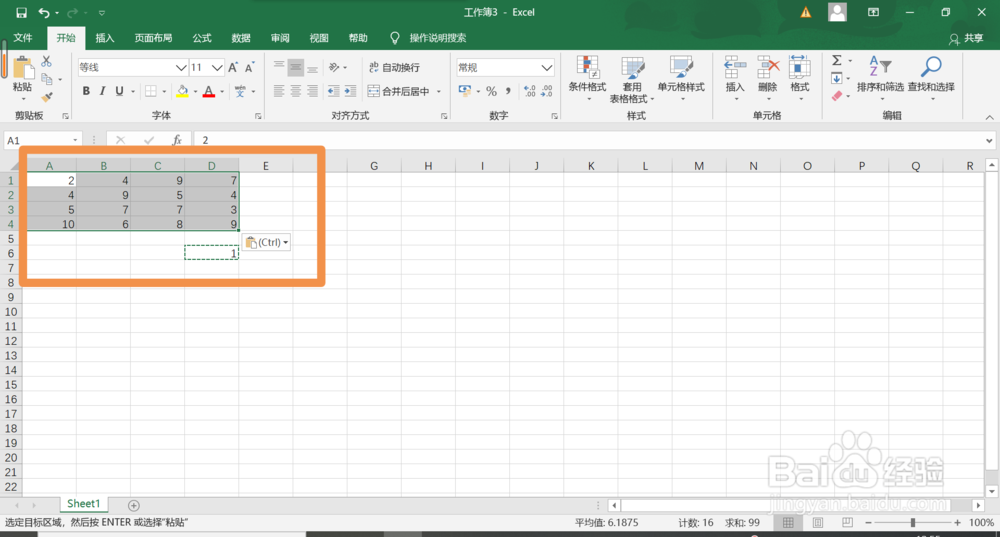
1、一,打开电脑,打开Microsoft Office Excel 2016;
二,在空单元格中输入【1】,选中该单元格;
三,点击【复制】按钮;
四,点击表格范围;
五,点击【粘贴】按钮下方的小三角,点击【选择性粘贴】;
六,点击【加】选项;
七,点击【数值】选项;
八,点击【确定】按钮即可。
声明:本网站引用、摘录或转载内容仅供网站访问者交流或参考,不代表本站立场,如存在版权或非法内容,请联系站长删除,联系邮箱:site.kefu@qq.com。
阅读量:117
阅读量:192
阅读量:85
阅读量:165
阅读量:156